如何在我的 Galaxy 裝置看到導覽列?
為了提升服務滿意度,誠摯的邀請您在看完本則常見問答後,可以在文章下方給予我們滿意度鼓勵,以期日後提供更優質的服務,謝謝。
-找不到您需要的功能嗎?或是需要專業技術支援!請點擊視窗右下方客服圖像立即啟動 24 小時線上文字客服~
導覽列為 Galaxy 裝置的工具,讓您可以快速、輕鬆、直覺式存取主螢幕或最近使用的分頁。
導覽列有時候會被隱藏起來。若要深入了解如何在螢幕上看到導覽列,請閱讀下文。
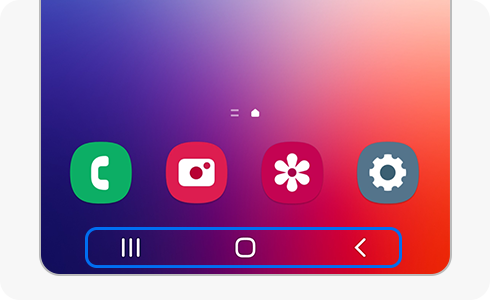
在 Galaxy 裝置上,您會看到有三個快捷鍵的功能列。這稱為導覽列。透過導覽列,您可以輕觸三個不同按鈕來存取三種選項:
- 「最近使用的應用程式」按鈕。
- 「主螢幕」按鈕。
- 「返回」按鈕。
然而,您之前可能已經決定選擇滑動手勢選項來隱藏導覽列,在螢幕上用滑動手勢取代按鈕。
如果您希望在螢幕上再次看到導覽列,請依照下列步驟操作:
可以。如果您希望變更導覽列按鈕的順序,請依照下列步驟操作:
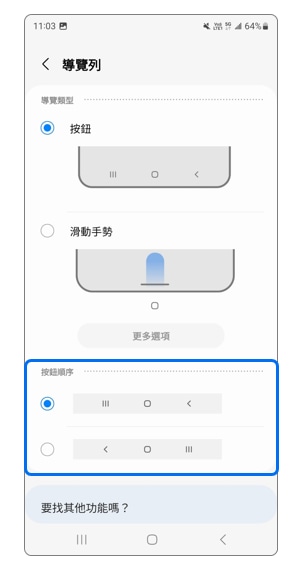
您可以在兩種不同配置中選擇:
- 「最近使用的應用程式」按鈕 –「主螢幕」按鈕 –「返回」按鈕
- 「返回」按鈕 –「主螢幕」按鈕 –「最近使用的應用程式」按鈕
使用特定應用程式或功能時,導覽列可能會消失。
若要看到導覽列,只要從螢幕底部向上滑動即可。
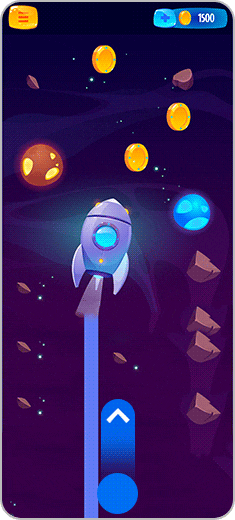
請注意:如果您旋轉 Galaxy 裝置以橫向模式觀看影片,則在螢幕上向左滑動或向右滑動 即可看到導覽列。
若您在使用 Samsung 手機、平板或穿戴式裝置時,在產品操作上有任何的需要,
可以透過 Samsung Members,直接與我們聯繫或提問您的問題。
若有任何需要協助之處,您可以諮詢 24小時線上文字客服 / 客服信箱,我們的專業團隊將隨時為您提供服務。
謝謝您的意見與回饋
請回答所有問題。











